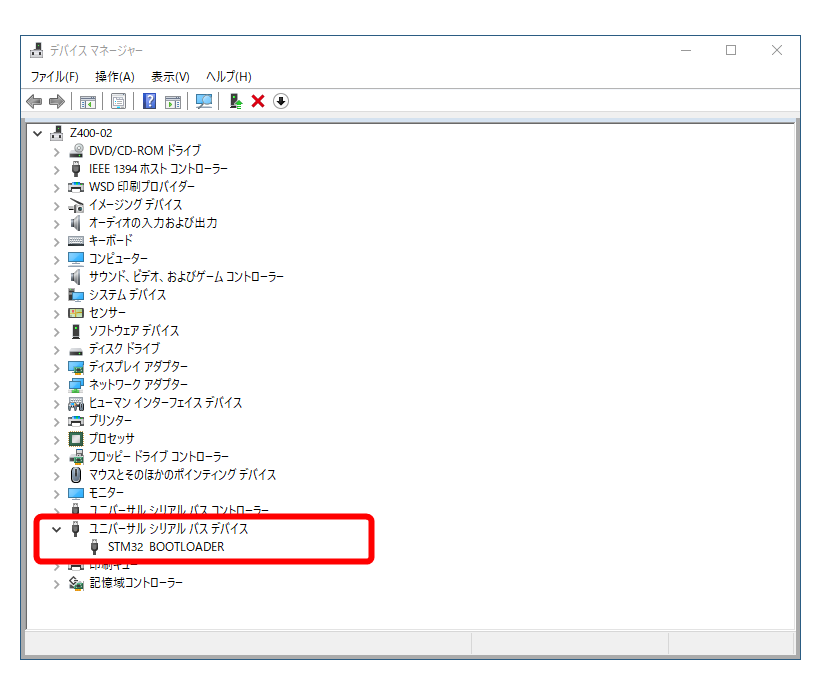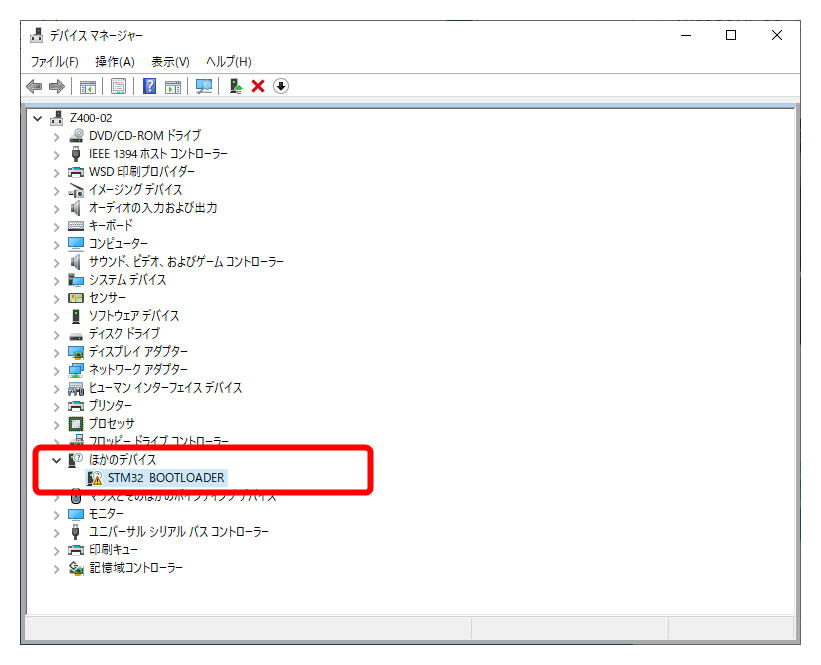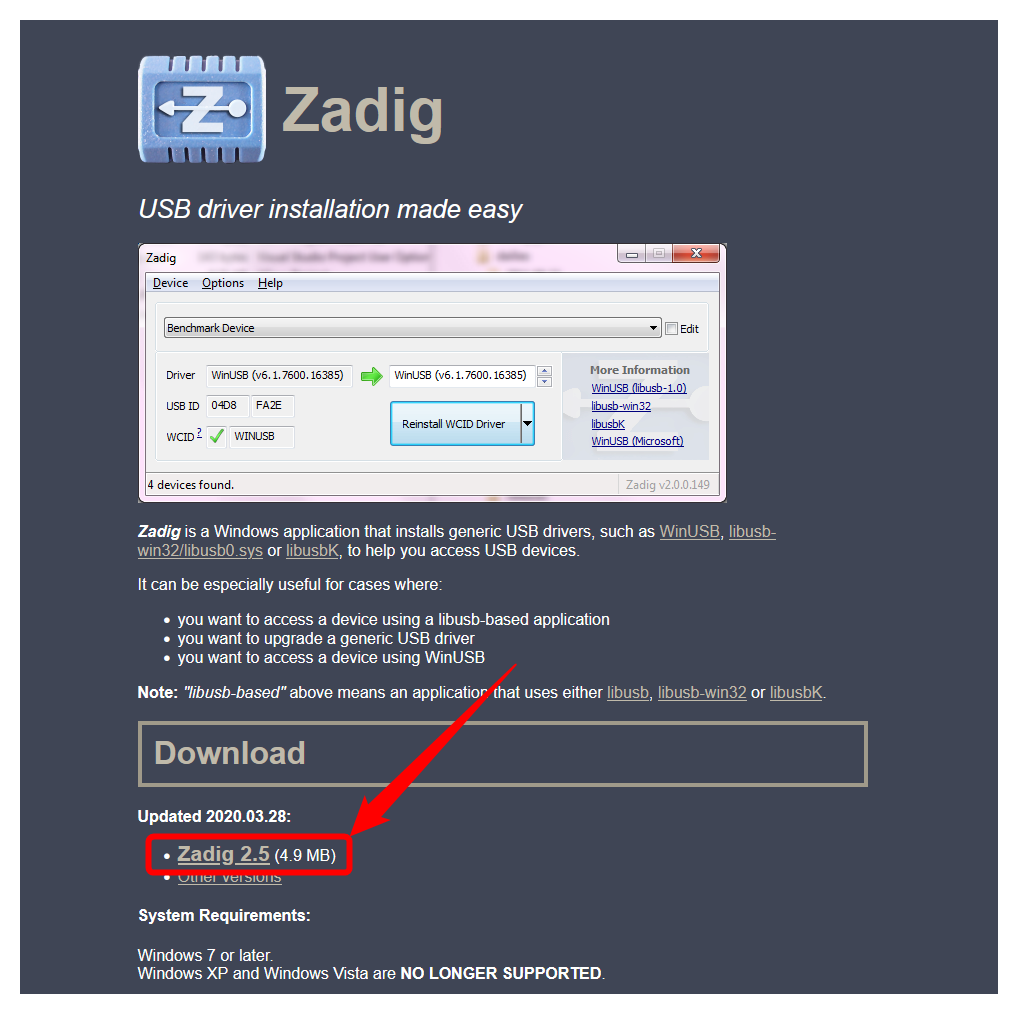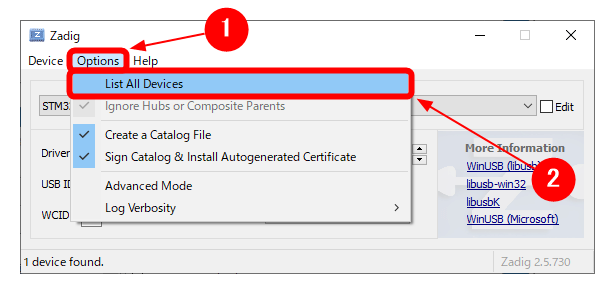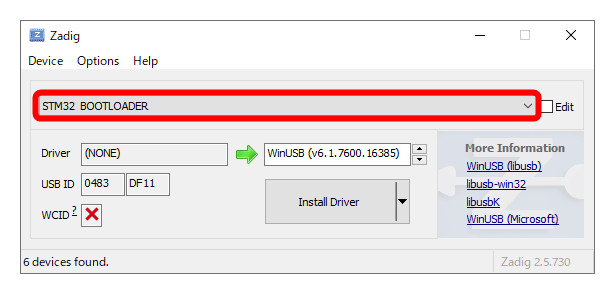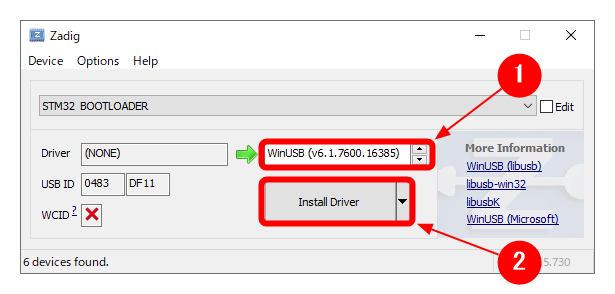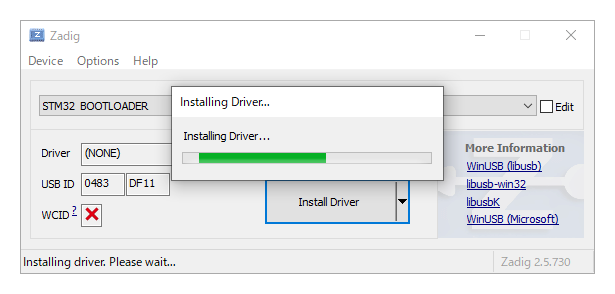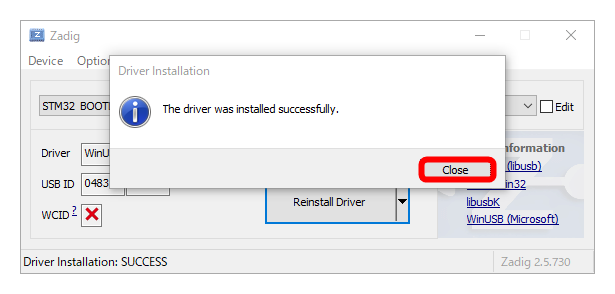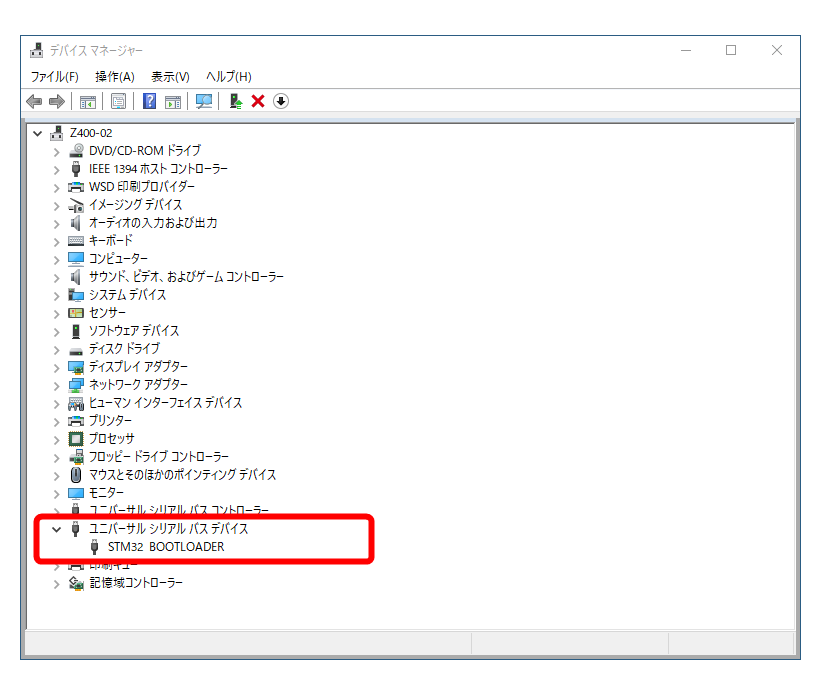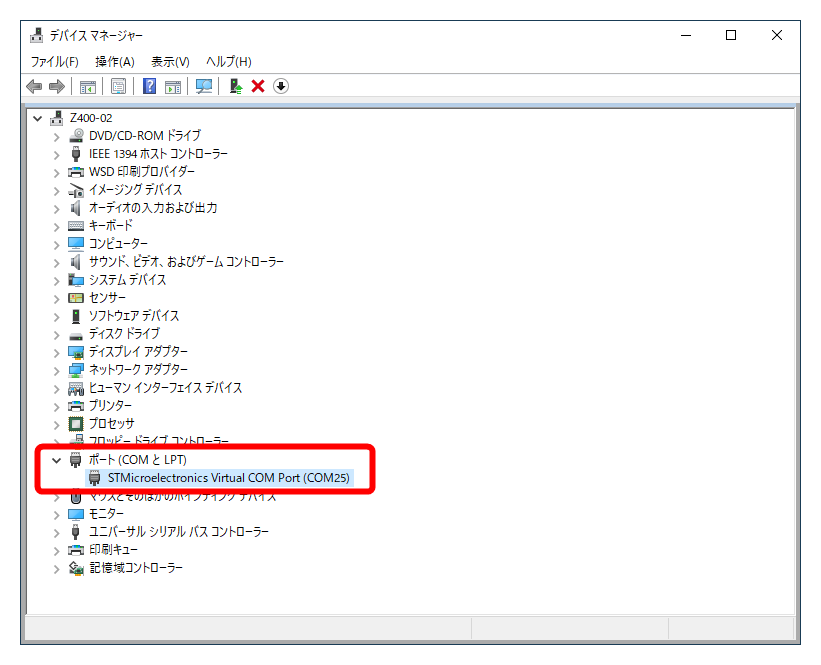Wio LTE JP Versionの動作モード
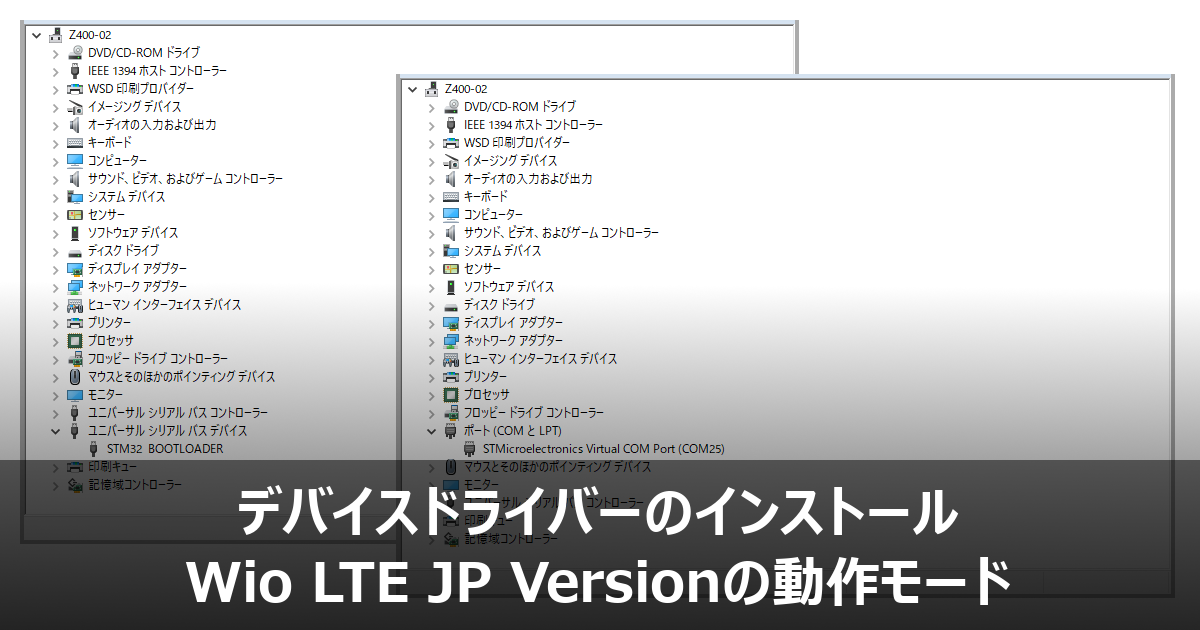
Wio LTE JP Versionの動作モードと、それぞれのモードで必要なデバイスドライバーのインストールについて紹介します。
Wio LTE JP Versionの動作モード
Wio LTE JP Versionには、2つの動作モードがあります。一つは、プログラムを書き込むための「DFUモード」、もう一つは、書き込んだプログラムを実行する「通常モード」です。
- DFUモード:プログラムを書き込むモード
- 通常モード:書き込んだプログラムを実行するモード
DFUモード
ボード背面のBOOTボタンを押しながらUSBケーブルを接続するか、すでにUSBケーブルが接続されている場合は、BOOTボタンを押しながらRSTボタンを押すと、DFUモードになります。
Wio LTE JP VersionをDFUモードで接続したとき、正しくドライバーが読み込まれていることを確認します。デバイスマネージャーを起動して「ユニバーサル シリアル デバイス」>「STM32 BOOTLOADER」と表示されていれば正常です。
もし、「ほかのデバイス」>「STM32 BOOTLOADER」として認識された場合は、デバイスドライバーのインストールが必要です。
DFUモード時のデバイスドライバーのインストール
Zadigウェブサイトから、Zadig.exeをダウンロードします。
ダウンロードしたZadig.exeを実行して「Options」>「List All Devices」を選択します。
「STM32 BOOTLOADER」を選択します。
「WinUSB」が選択されていることを確認して「Install Driver」をクリックします。
「WinUSB」のインストールが完了するまでしばらく待ちます。
「Close」をクリックします。Zadig.exeを終了します。
デバイスマネージャーを起動して「ユニバーサル シリアル デバイス」>「STM32 BOOTLOADER」と表示されることを確認します。
通常モード
なにもボタンを押さずにUSBケーブルを接続するか、すでにDFUモードで接続されている場合は、RSTボタンを押すと、通常モードになります。
Wio LTE JP Versionを通常モードで接続したとき、正しくドライバーが読み込まれていることを確認します。デバイスマネージャーを起動して「ポート (COM と LPT)」>「STMicroelectronics Virtual COM Port (COMxx)」と表示されていれば正常です。
もし、このように表示されていない場合は「Virtual COM Portデバイスドライバーのインストール」を実施します。
おすすめ
Grove IoTスターターキット for SORACOM(Wio LTE JP Version)
Seeed社が開発しているマイコンモジュールWio LTE JP Version 、7種類のGroveセンサー、SORACOM Air SIM plan-D(ナノサイズ・データ通信のみ)が1枚、データ通信料にのみ利用が可能な1000円分のクーポンがセットになっています。